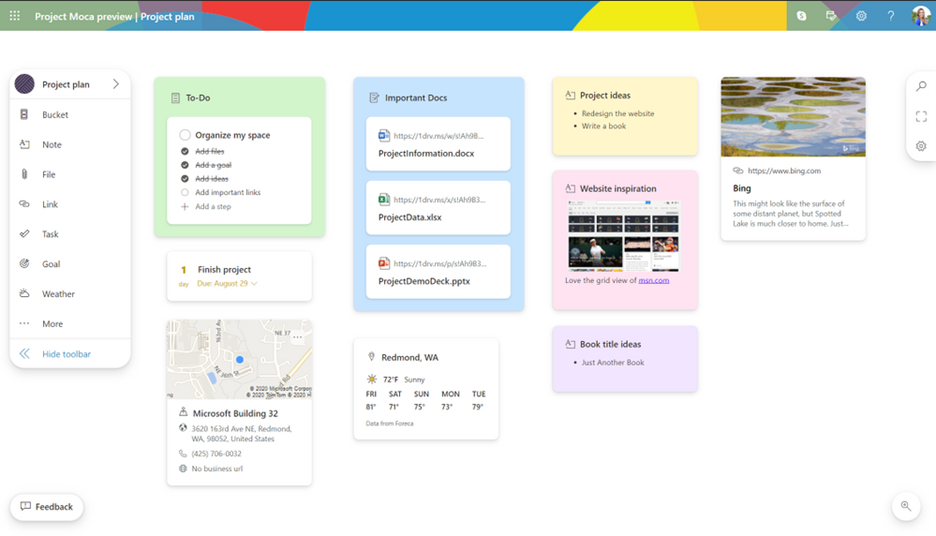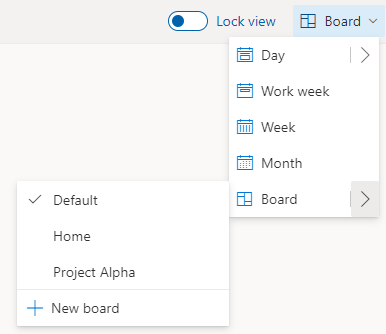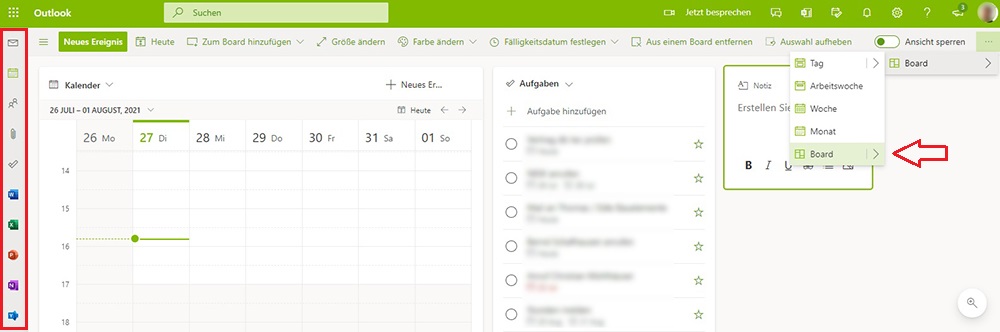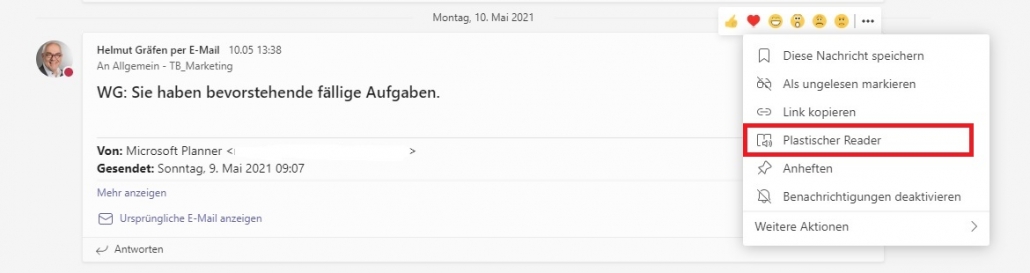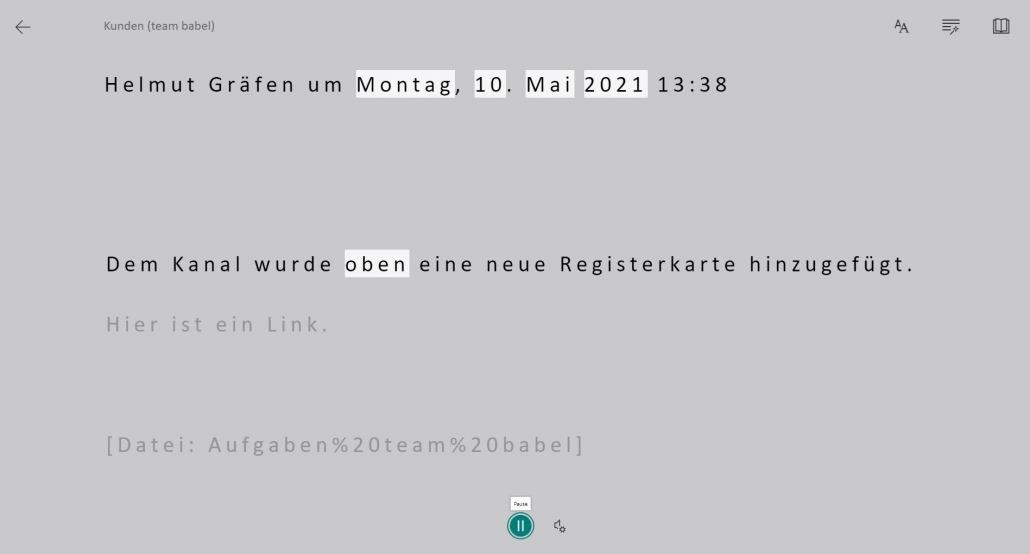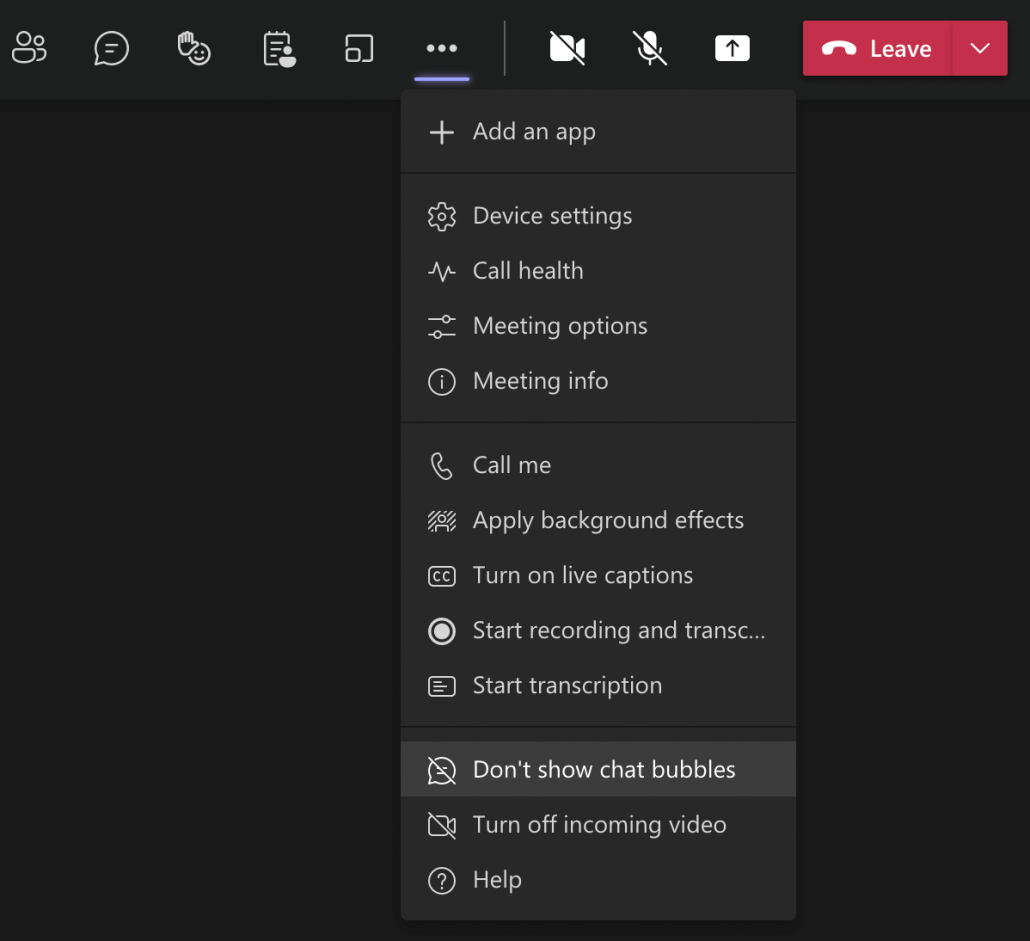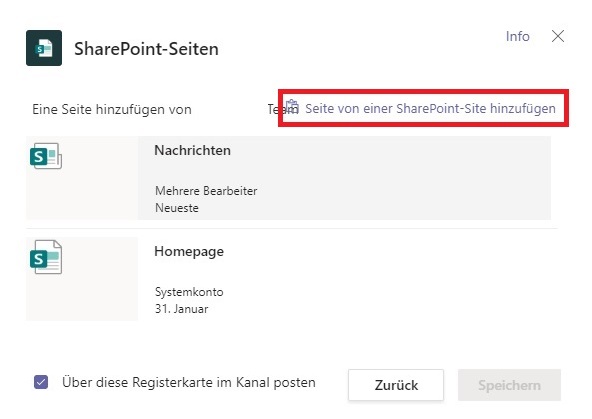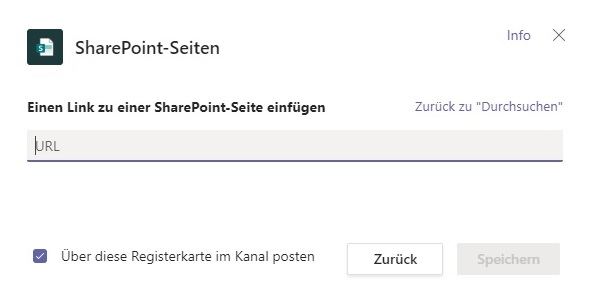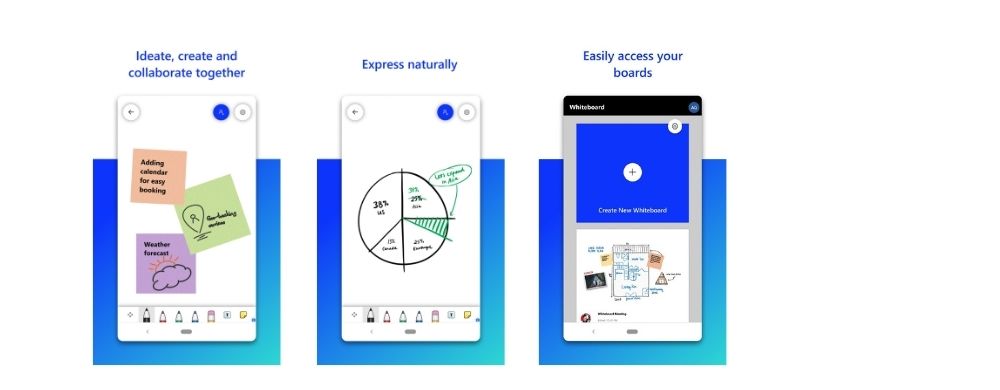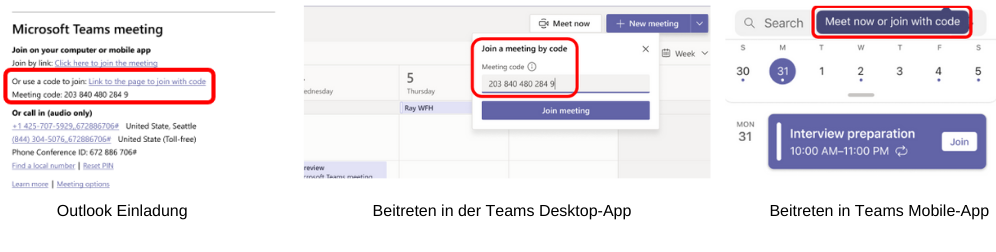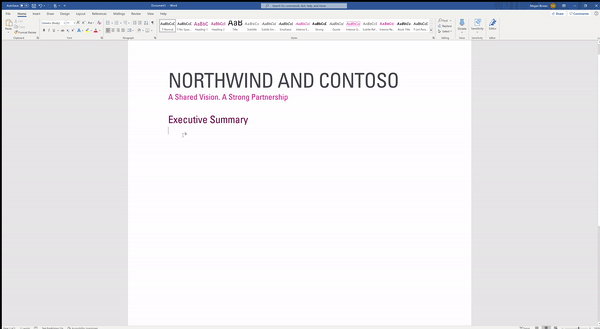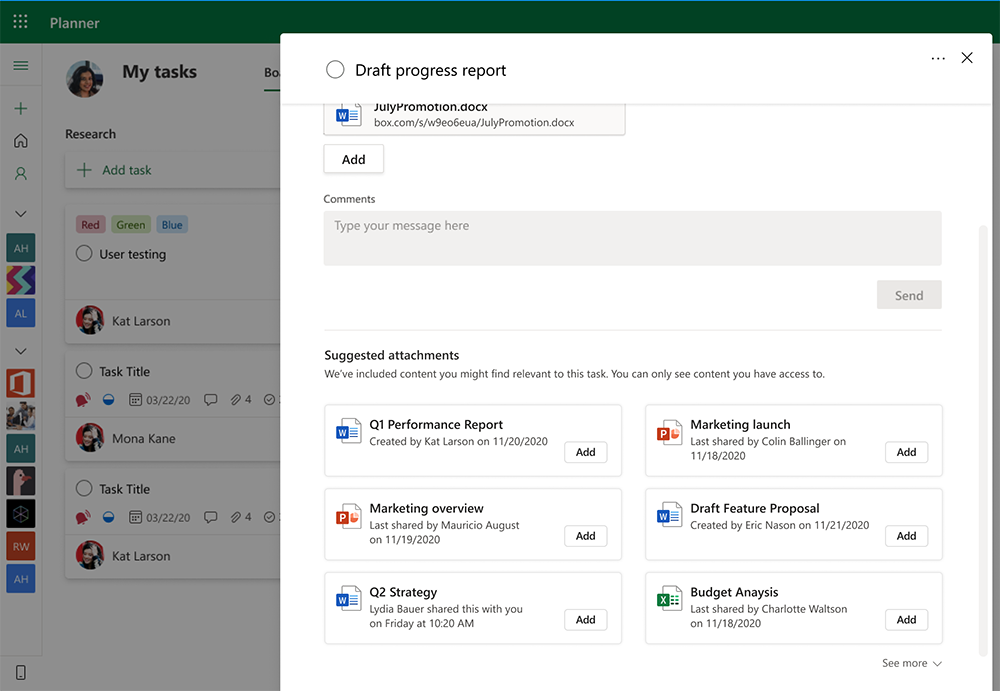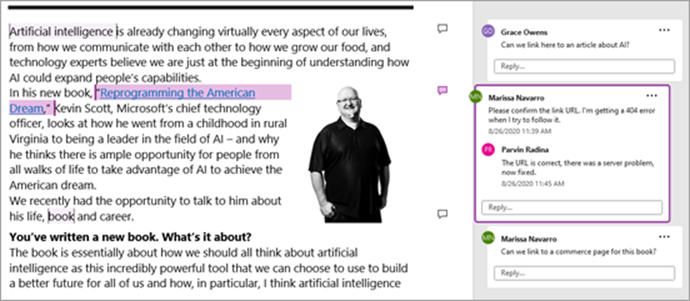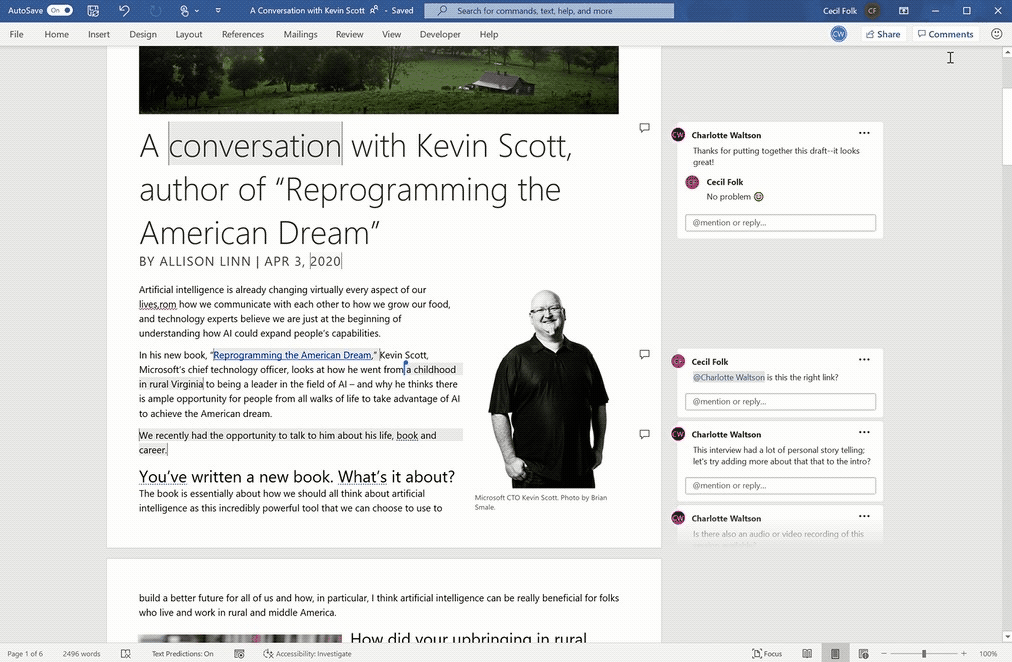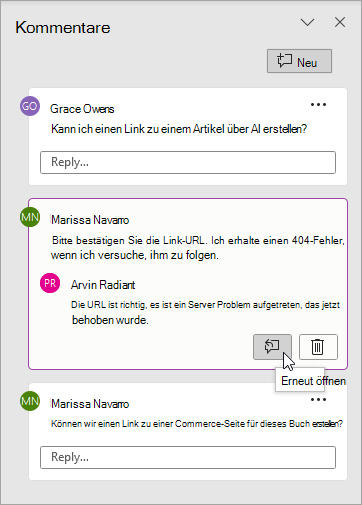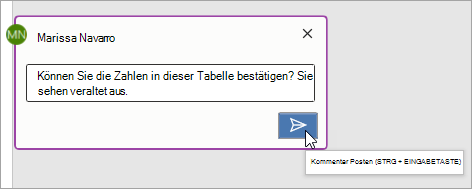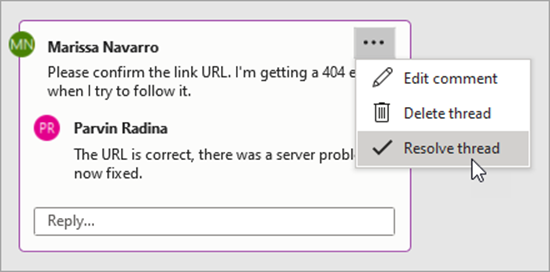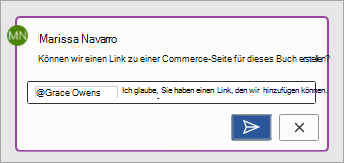Die COVID-19 Pandemie hat die meisten von uns zur Remote-Arbeit gezwungen. Besonders im Bereich des E-Learnings und „Home-Schoolings“ hat sich Teams hier durchgesetzt. Auch Musiklehrer mussten Online-Musikunterricht geben, Musiker, Komponisten und andere Musik-Schaffende mussten virtuell (zusammen)arbeiten. Dies alles gestaltete sich allerdings teilweise schwierig, weil die Tonqualität via Internet nicht immer perfekt war. Das hat ein Ende, denn Teams kann bald auch Musik in High Fidelity (HiFi) Qualität übertragen.
Mit diesem Update, das Microsoft jüngst ankündigte, unterstützt Teams 32-KHz-Samplingrate bei 128 KBit/s, wenn die Netzwerkbandbreite dies zulässt. Die interne Audioverarbeitung ist für die Wiedergabe von Musik mit hoher Wiedergabetreue (High Fidelity) optimiert. Wenn die Netzwerkbandbreite nicht ausreicht, kann die Bitrate auf bis zu 48 Kbit/s reduziert werden, wobei die Audioqualität immer noch gut ist.
Nutzern werden außerdem die Optionen zum Deaktivieren von Echounterdrückung, Rauschunterdrückung und anderen Kontrollmechanismen zur Verfügung stehen. Microsoft empfiehlt, keine Bluetooth Geräte, sondern hochwertige externe Lautsprecher oder professionelle Mikrofone und Headsets zu verwenden.
Aktivieren des Musikmodus mit hoher Wiedergabetreue
Hinweis: Da die Funktion in Deutschland noch nicht überall eingeführt ist, nutzen wir die englischen Begriffe und Screenshots.
- Bevor Sie einer Besprechung beitreten oder eine starten, wechseln Sie in die Teams-Einstellungen (die drei Punkte oben rechts neben Ihrem Namen und Bild) und dann zu Geräten. Wenn die neue Funktion verfügbar ist, sehen Sie die Option „High fidelity music mode“, die Sie aktivieren. Darunter befindet sich ein Kontrollkästchen für die Echounterdrückung, das standardmäßig aktiviert ist.
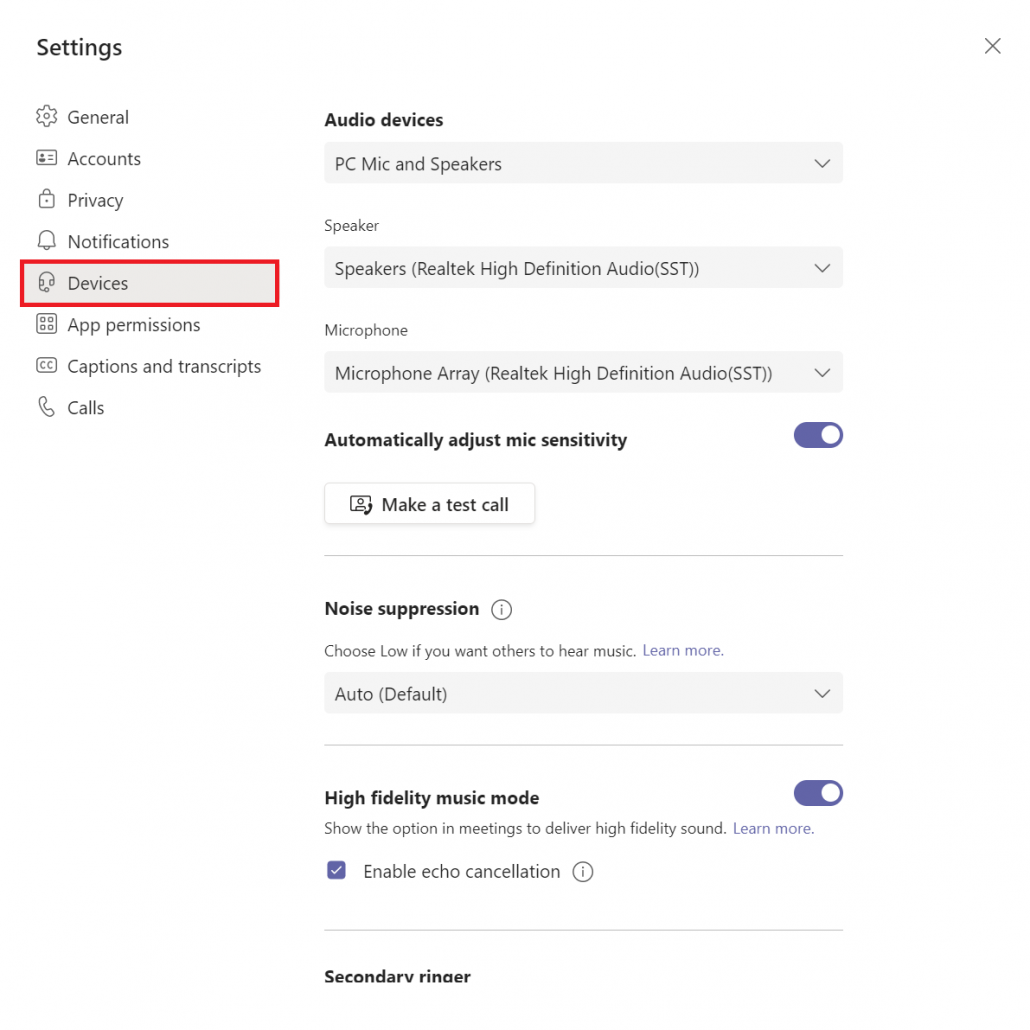 Wichtig ist, dass Sie diese Einstellung immer VOR dem Start der Besprechung aktiveren, während der Besprechung ist die Einstellung nicht mehr aktivierbar.
Wichtig ist, dass Sie diese Einstellung immer VOR dem Start der Besprechung aktiveren, während der Besprechung ist die Einstellung nicht mehr aktivierbar. - Sobald die Besprechung begonnen hat, erscheint oben in der Verwaltungsleiste zusätzlich ein „High Fidelity Audio Icon“, das Sie aktivieren. Jetzt können Sie Musik in HiFi-Qualität übertragen.
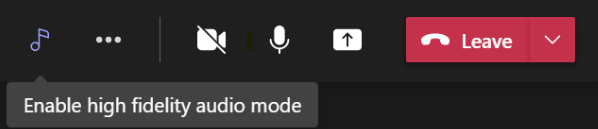
- Wenn Sie fertig sind, klicken Sie erneut auf das Icon, um den Musikmodus mit hoher Wiedergabetreue zu deaktivieren.
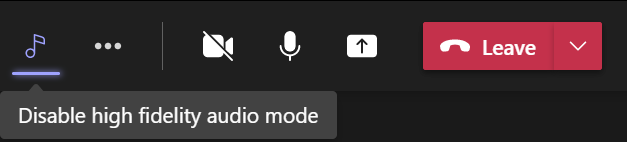
Diese Einstellung wird am besten zum Teilen von Musikinhalten und nicht von Sprache verwendet.
Die Einführung dieser Funktion ist aktuell im Gange und wird laut Microsoft bis Mitte Oktober abgeschlossen sein,